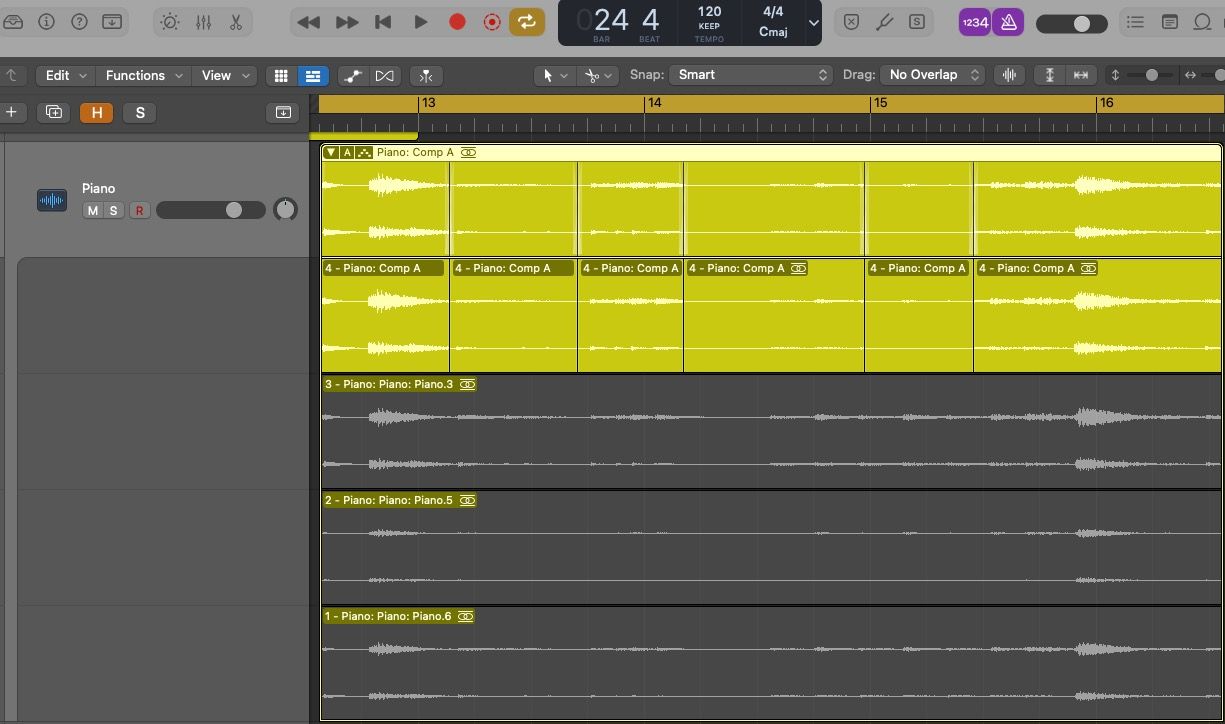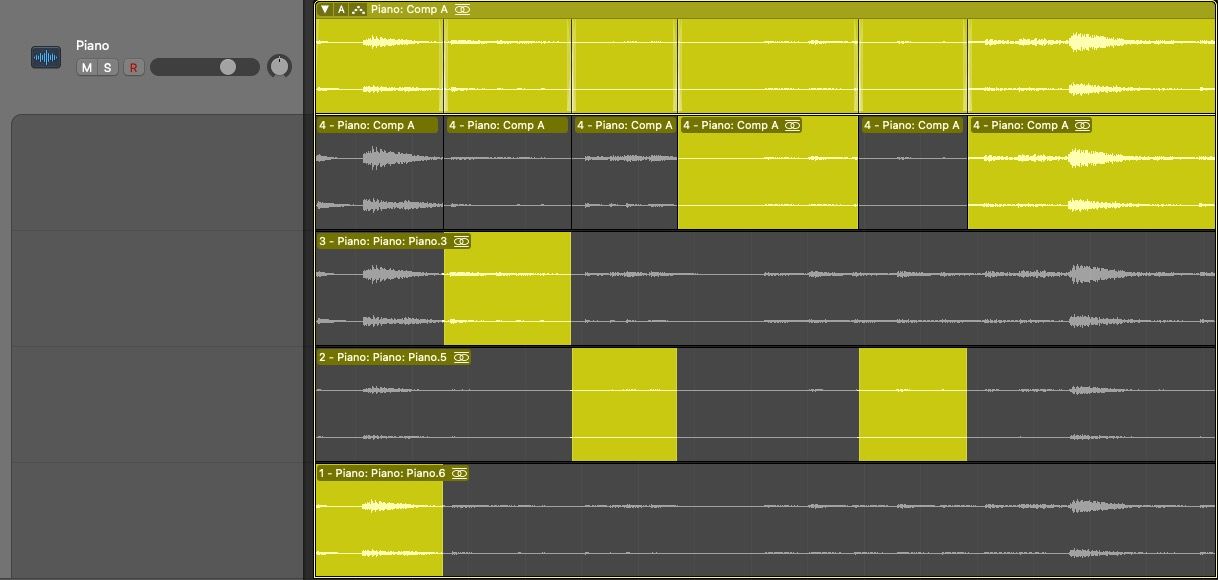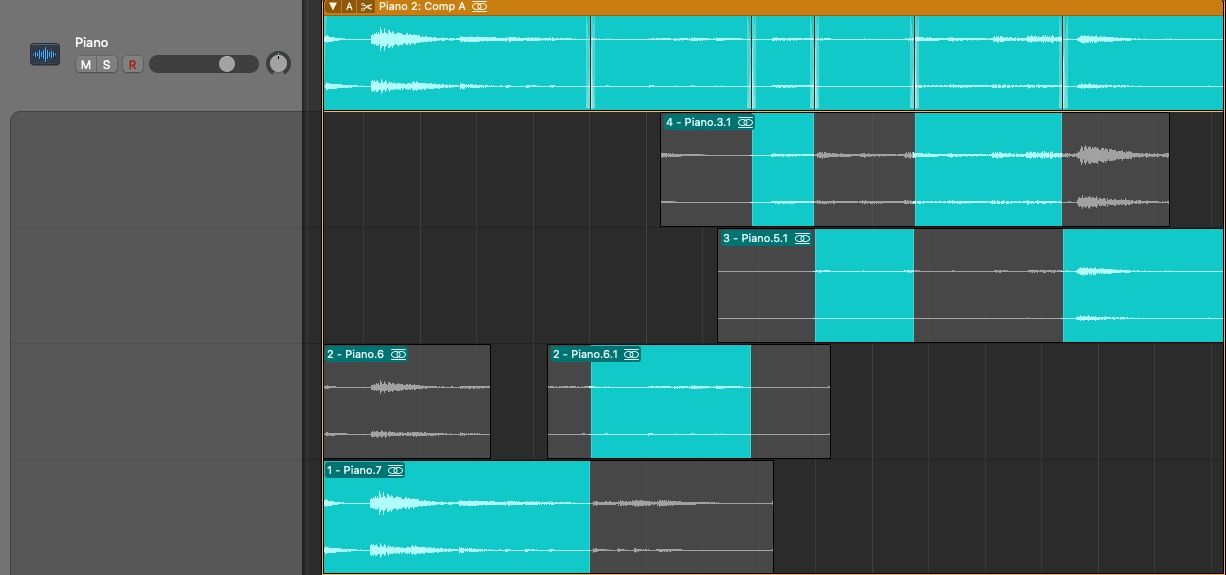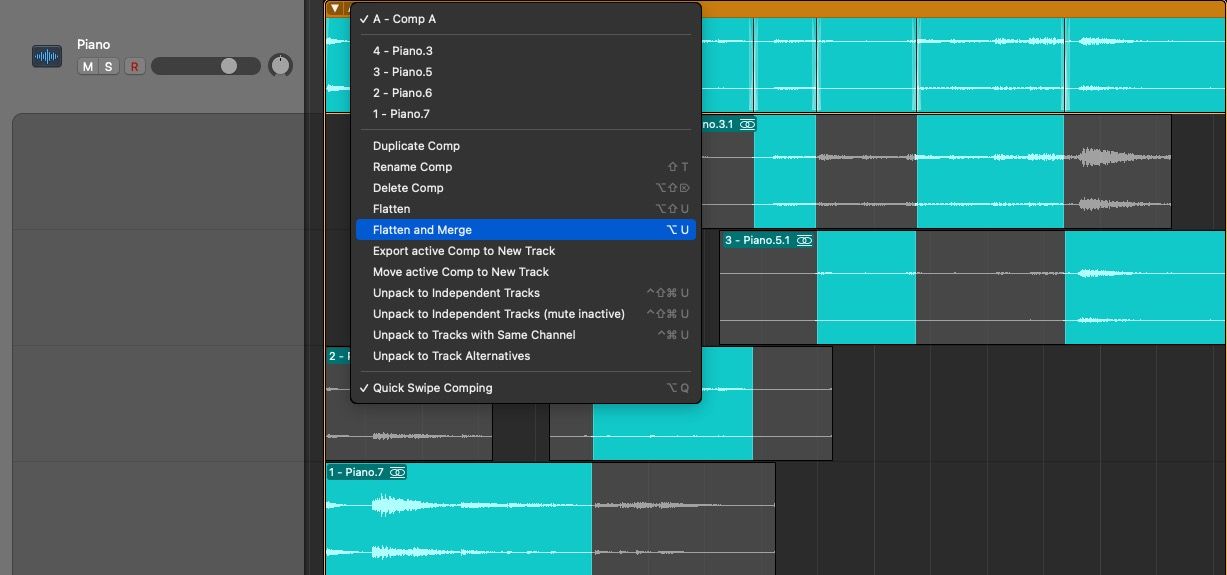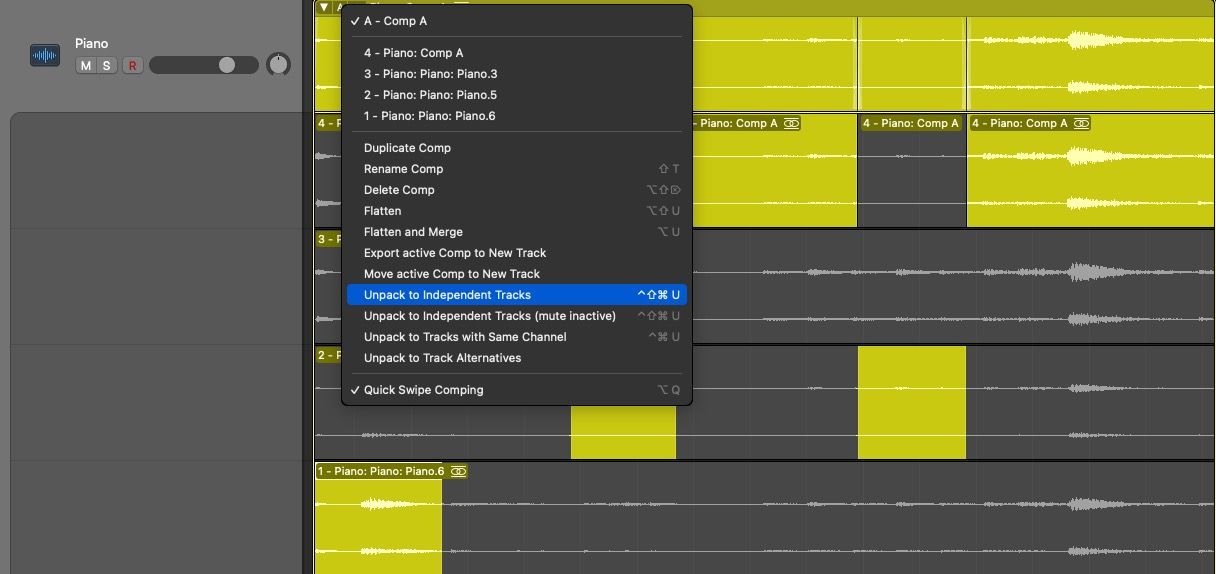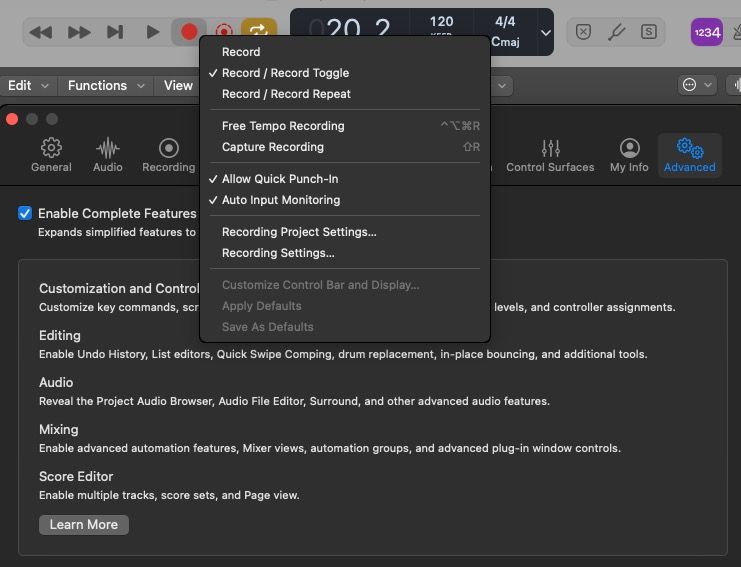Il est souvent nécessaire d’effectuer plusieurs enregistrements ou prises pour obtenir un son parfait. Cela prend généralement du temps, mais heureusement, Logic Pro propose plusieurs outils pour accélérer ce processus.
Enregistrez autant de prises que vous le souhaitez et combinez les meilleures d’entre elles rapidement et efficacement à l’aide des dossiers de prises dans Logic Pro.
Dossiers de prises et mode cycle
Pour créer un Take Folder, il suffit d’enregistrer sur une région ou un enregistrement audio déjà existant. Vous pouvez le faire autant de fois que vous le souhaitez. Appuyez sur la touche fléchée orientée vers la droite en haut à gauche pour afficher toutes vos prises. Le volet supérieur du dossier de prises affiche les sélections que vous avez faites à partir des prises situées en dessous.
Vous pouvez encore améliorer ce processus en activant le mode cycle pour les barres où vous voulez enregistrer. Pour ce faire, allez en haut de la zone de l’espace de travail et faites glisser horizontalement le long du décompte des mesures. Appuyez sur C pour activer/désactiver le mode cycle. Si vous avez déjà des régions audio dans la section que vous souhaitez enregistrer, sélectionnez-les et appuyez sur Cmd + U pour activer le mode cycle sur ces régions.
Lorsque vous utilisez le mode Cycle, réglez la mesure de début ou trois avant le point de départ de l’enregistrement pour vous donner le temps de vous préparer à faire une autre prise. Si vous constatez que vous êtes légèrement en retard, appuyez sur K pour activer le métronome. Vous pouvez modifier la tonalité et le volume du métronome en appuyant sur Ctrl et en cliquant sur l’icône du métronome en haut à droite.
Pour accélérer l’édition des régions audio, apprenez à estomper toutes vos régions audio Logic Pro en quelques secondes.
La fonction clé de Take Folders est l’outil Quick Swipe Comping. Vous trouverez le bouton Quick Swipe Comping à droite des boutons flèche et numéro en haut de votre dossier de prises. Cet outil vous permet de combiner de manière transparente le meilleur de chaque prise. Assurez-vous qu’il est activé en appuyant sur le numéro en haut du dossier de prises. Le menu déroulant suivant doit afficher Quick Swipe Comping coché en bas.
Vous pouvez désactiver l’option Quick Swipe Comping et activer les outils de coupe et d’édition (tels que les outils Ciseaux et Marquee) en appuyant sur le bouton Quick Swipe Comping. L’icône passe alors de plusieurs carrés en formation triangulaire à une paire de ciseaux.
Compilation rapide par balayage
Lorsque le premier mode est activé, cliquez et faites glisser les zones grises pour les rendre audibles. Vous pouvez cliquer sur les zones sélectionnées et les faire glisser pour modifier la partie audible (sans modifier la position de la région audio). Vous pouvez ensuite survoler les bordures de vos sections de prise et les allonger ou les raccourcir.
Lorsque votre audio passe d’une prise à une autre, il applique automatiquement un fondu enchaîné entre les deux afin d’assurer une transition transparente. Cependant, vérifiez que c’est bien le cas, car il arrive que des artefacts sonores (comme des respirations, des bruits parasites ou des clics) apparaissent et qu’il faille les éviter.
Si vous vous retrouvez avec un fondu enchaîné dans deux parties adjacentes de la même prise, cliquez et faites glisser la ligne de séparation vers la gauche pour supprimer le fondu enchaîné.
Les outils de coupe et de montage
Lorsque l’icône de ciseaux est affichée en haut du dossier de prises, vous pouvez utiliser les outils Marquee et Scissors pour déplacer et couper des prises, respectivement. Ces outils se trouvent dans les menus d’outils du clic gauche et du Cmd-clic. Vous pouvez appuyer sur T > ; R ou T > ; I de le faire rapidement. Consultez les meilleurs raccourcis à utiliser dans Logic Pro pour trouver d’autres moyens d’accélérer votre flux de travail.
Couper et déplacer des sections spécifiques de votre prise peut s’avérer utile lorsque vous identifiez une partie hors du temps. Ces techniques d’édition peuvent également faciliter la transition d’une prise à l’autre.
Fusionner votre dossier de prises
Bien que vous puissiez éditer et fusionner plusieurs prises distinctes pour obtenir un enregistrement précis, n’oubliez pas que le son le plus naturel provient souvent de prises ayant fait l’objet de peu d’éditions et de fusions. Assurez-vous d’avoir le bon équipement d’enregistrement pour faciliter cette opération.
Une fois que vous êtes satisfait de vos différents enregistrements et que vous avez sélectionné le meilleur de chacun d’entre eux, appuyez sur le numéro en haut du dossier des prises et sélectionnez Aplatir et fusionner dans le menu déroulant. Cette opération permet de fusionner chaque partie des prises sélectionnées en une seule région audio.
Si vous avez des doutes concernant votre choix de prises, dupliquez votre dossier de prises en appuyant sur Cmd + R ou attendre Option puis cliquez et faites glisser le dossier de prise vers un espace gris vide. Mettez le duplicata en sourdine jusqu’à ce que vous soyez sûr de pouvoir le supprimer. Cela peut s’avérer utile pour revenir en arrière et annuler vos modifications et la fusion des prises, ce qui peut s’avérer délicat par la suite.
Déballez et emballez le dossier des prises
Il peut être utile d’utiliser toutes les prises de votre dossier de prises. Dans ce cas, vous voudrez le décompresser afin de pouvoir utiliser chaque prise comme bon vous semble. Pour ce faire, appuyez sur le chiffre ou la lettre majuscule à droite de la flèche en haut du dossier de prises, puis sélectionnez Décompresser ou Déballer vers des pistes indépendantes.
Cela pourrait être une bonne idée pour les voix, par exemple, où vous pouvez générer un effet de chœur en utilisant plusieurs prises de la même phrase qui sont légèrement déphasées l’une par rapport à l’autre.
Inversement, vous pouvez réunir plusieurs régions audio dans un dossier de prise en les sélectionnant et en appuyant sur Cmd + cliquez sur > ; Dossier > ; Pochette à emporter.
Enregistrement rapide par perforation
Un autre outil utile pour compléter votre utilisation des dossiers de prise est le mode d’enregistrement par perforation. Il vous permet d’appuyer sur R pendant la lecture pour lancer l’enregistrement, et appuyez à nouveau sur cette touche pour arrêter l’enregistrement sans interrompre la lecture.
Pour ce faire, accédez à la barre de menu et appuyez sur Enregistrer > ; Permettre une insertion rapide. Ensuite, Cmd + cliquez sur l’icône d’enregistrement (point rouge) et sélectionnez Enregistrement/Transfert d’enregistrement. Gardez à l’esprit que cela n’est possible que lorsque Afficher les outils avancés est activé dans vos paramètres. Cela peut s’avérer très utile pour réaliser des prises de meilleure qualité pour une section ou une phrase spécifique.
Fusionnez vos meilleures prises en toute simplicité
Pour produire un enregistrement précis et de haute qualité, vous devez enregistrer plusieurs prises. Une fois que vous avez une collection de prises de haute qualité, il est temps de commencer à fusionner les meilleures d’entre elles. Utilisez le mode Cycle pour mettre en boucle la section de votre piste que vous souhaitez enregistrer. Ensuite, utilisez les deux modes Quick Swipe Comping pour choisir la meilleure combinaison de prises.
Si certaines parties peuvent être améliorées, utilisez l’outil d’enregistrement Punch-In. Vous obtiendrez ainsi des versions finales de vos enregistrements audio de grande qualité.